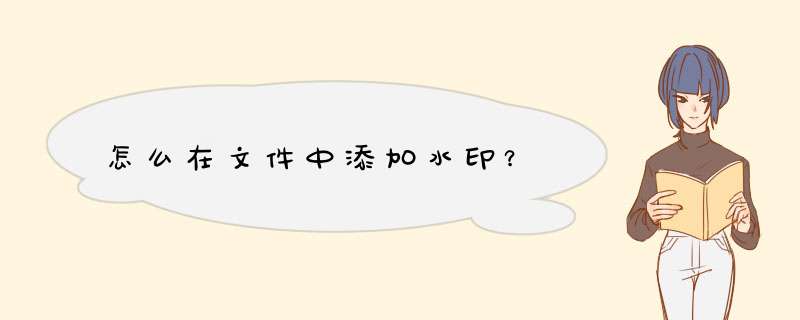
文档中的水印一般都是可见的水印,就像下图这种。
这种水印添加方法很简单,打开文档,插入水印,选择合适的关键字即可。常见的关键字有“保密”、“原件”、“严禁复制”、“样本”等,也可以点击“插入水印”/“自定义水印”,随意定制一些警告语。(Word中“水印”选项在“设计”菜单下。)
有时候也会把公司的LOGO图片插入到文档中作为水印。
添加方法和文字水印类似。在“水印”按钮下选择自定义水印,接着点击“选择图片”。
在“水印”按钮下选择删除水印即可。
一般添加完水印不希望别人修改文章或删除水印,因此建议添加完水印之后将文档设置为“只读”。打开“审阅”下的“限制编辑”,选择“只读”方式,接着点击“启动保护”,并设置好密码。
这样别人打开这个文档时,界面上方的菜单和右键菜单中的很多选项都变成了灰色,也就只能阅读文档,不能修改了。
谢谢阅读,每天学一点,省下时间充实自己。欢迎点赞、评论、关注和点击头像。
为文档添加文字水印的设置:
工具/原料:戴尔G3 3590、windows10专业版、word2019
1、电脑打开word文档,点击【设计】选项,接着点击【水印】。
2、在d出的窗口中选择自定义水印。
3、在d出的对话框中,先勾选【文字水印】,在此项下可以设置水印的【文字】【字体】、【字号】、【颜色】,最后点击确认,自定义水印就添加好了。
欢迎分享,转载请注明来源:内存溢出

 微信扫一扫
微信扫一扫
 支付宝扫一扫
支付宝扫一扫
评论列表(0条)